- Windows 11'de Kritik İşlemin Ölmesinin en olası nedeni sistem bozulmasıdır, bu nedenle sisteminizi SFC ve DISM kullanarak onarmaya çalışın.
- Uyumsuz sürücüler de yaygın suçlulardır, bu nedenle sorunlu sürücüleri bulun ve kaldırın veya güncelleyin.
- SSD kullanırken Kritik İşlem Sonu hatası alıyorsanız, sürücüde donanım hatası olup olmadığını kontrol ettiğinizden emin olun.
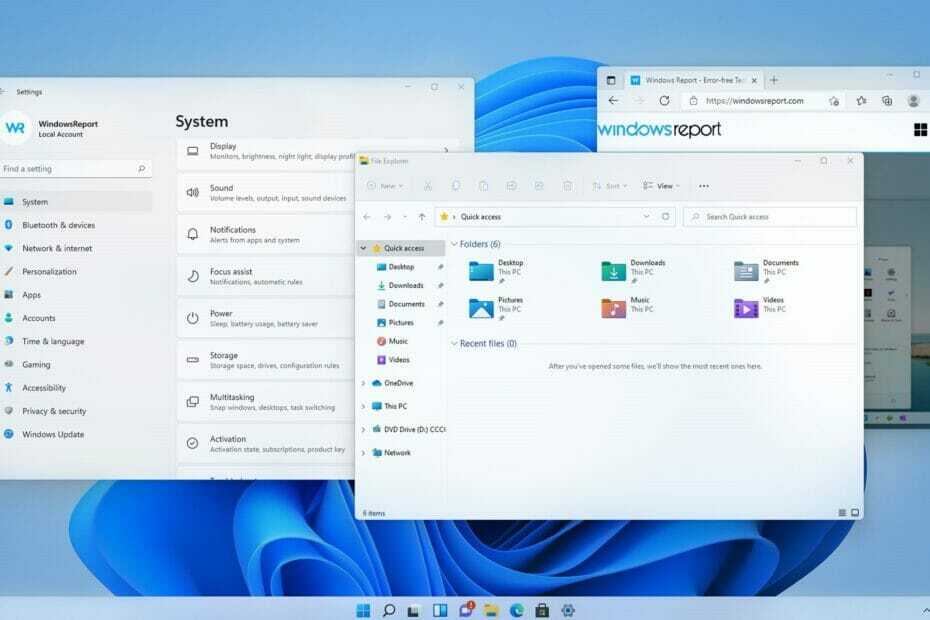
Bu yazılım, yaygın bilgisayar hatalarını onaracak, sizi dosya kaybından, kötü amaçlı yazılımlardan, donanım arızasından koruyacak ve bilgisayarınızı maksimum performans için optimize edecektir. Şimdi 3 kolay adımda bilgisayar sorunlarını düzeltin ve virüsleri kaldırın:
- Restoro PC Onarım Aracını İndirin Patentli Teknolojilerle birlikte gelen (patent mevcut Burada).
- Tıklamak Taramayı Başlat PC sorunlarına neden olabilecek Windows sorunlarını bulmak için.
- Tıklamak Hepsini tamir et bilgisayarınızın güvenliğini ve performansını etkileyen sorunları gidermek için
- Restoro tarafından indirildi 0 okuyucular bu ay
Ölümün Mavi Ekranı hataları, PC'nizde karşılaşabileceğiniz en zahmetli sorunlardan bazılarıdır ve düzeltilmesi en zor olanlardır.
Windows 11'deki Kritik İşlem Sonu hatası rastgele ortaya çıkabilir veya Windows'a önyükleme yapmaya çalışırken görünebilir.
Bunu düzeltmek zaman alabilir çünkü suçluyu bulmak her zaman kolay değildir. Genel nedenler, bazı durumlarda sürücüleriniz veya donanımınızla ilgilidir, ancak istisnalar da vardır.
İşleri daha da kötüleştirmek için, bu hatalar PC'nizin çökmesine ve aniden yeniden başlatılmasına neden olur, böylece kaydedilmemiş tüm verileri kaybedersiniz.
Ölümün Mavi Ekranı hatası alırsanız ne olur?
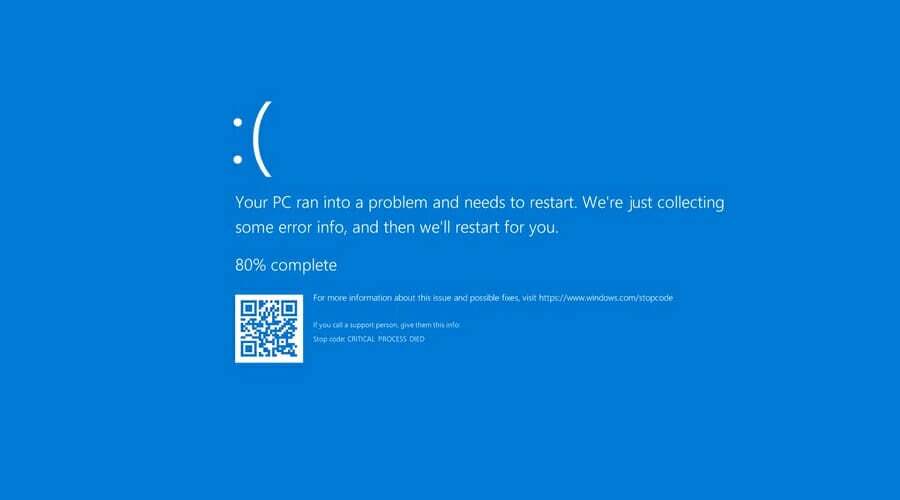
Ölümün Mavi Ekranı veya kısaca BSoD, önemli bir sistem hatası göründüğünde ortaya çıkan, durdurma hatası olarak da bilinen bir sistem hatasıdır.
Bu tür bir sorunla karşılaşırsanız, sisteminizin çöktüğü ve bilgisayarınızın artık düzgün çalışamayacağı anlamına gelir.
Kilitlenme meydana geldiğinde, sisteminiz yeniden başlatılmaya zorlanacaktır. Ne yazık ki, bu kaydedilmemiş tüm verilerinizin kaybolacağı anlamına gelir. Bu nedenle, bu tür hataları mümkün olan en kısa sürede düzeltmeniz çok önemlidir.
Ölümün Mavi Ekranı hataları neden oluşur?
Donanım sorunları nedeniyle BSoD hataları görünebilir. Yazılım sorunlarına gelince, onları potansiyel suçlular kadar düşünün. Büyük olasılıkla belirli uygulamalar veya sürücülerle uyumluluk sorunlarından bahsediyoruz.
Eksik sistem dosyaları da bu soruna neden olabilir ve bu, Windows'ta Critical Process Died hatasıyla ilgili durumdur.
Bazı durumlarda, kötü amaçlı yazılım ve kötü BIOS güncellemeleri PC'nizde BSoD hatalarına neden olabilir. Donanım nedenlerine gelince, gevşek bağlantılar veya donanım arızaları, sistem çökmeleri için en yaygın olanlardır.
Daha fazlasını öğrenmek için, kontrol ettiğinizden emin olun. Ölümün Mavi Ekranı nedenleri hakkında ayrıntılı kılavuz.
Bu sorunu çözmenin yolları olduğundan emin olabilirsiniz ve Windows 11'de Kritik İşlem Sonu hatasını hemen çözmek için kullanabileceğiniz birkaç yöntem göstereceğiz.
Windows 11'de Kritik İşlem Öldü hatasını nasıl düzeltebilirim?
1. Sürücülerinizi yeniden yükleyin/güncelleyin
- basmak pencereler Anahtar + x ve Seç Aygıt Yöneticisi listeden.
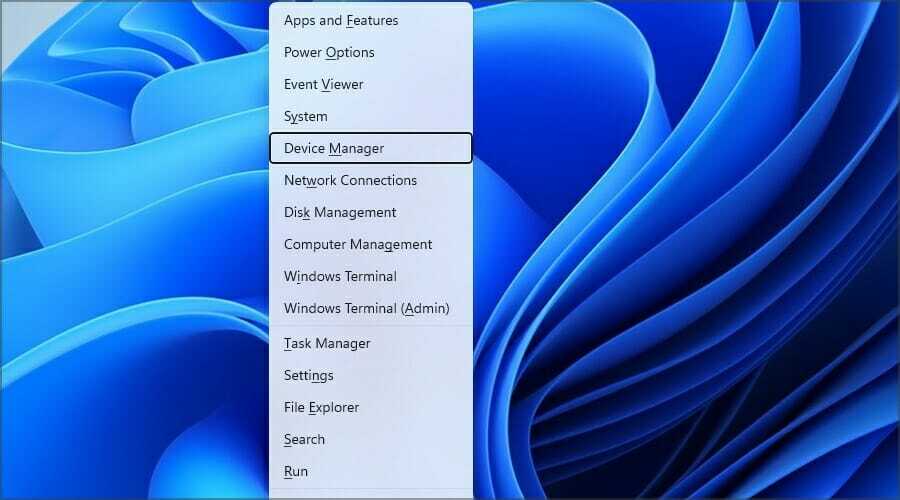
- Size sorun çıkaran sürücüyü bulun ve sağ tıklayın. Seçmek Cihazı kaldır menüden.
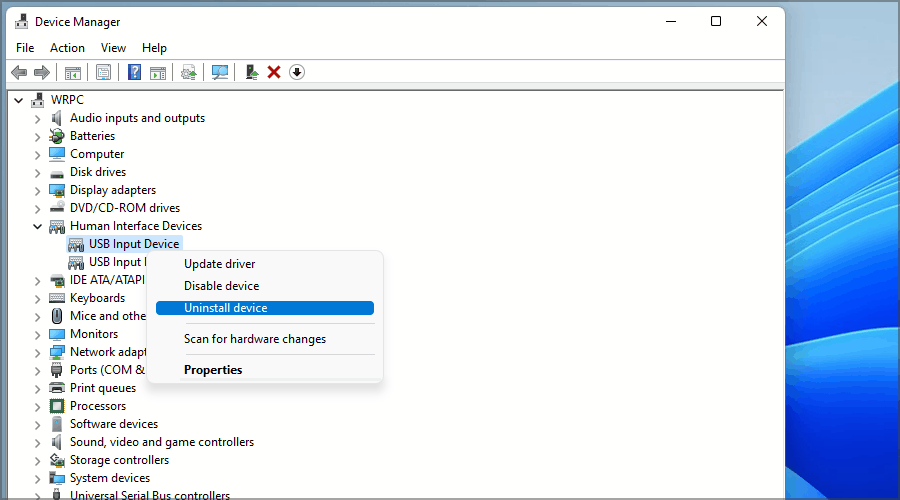
- Şimdi seçin Kaldır onaylamak.
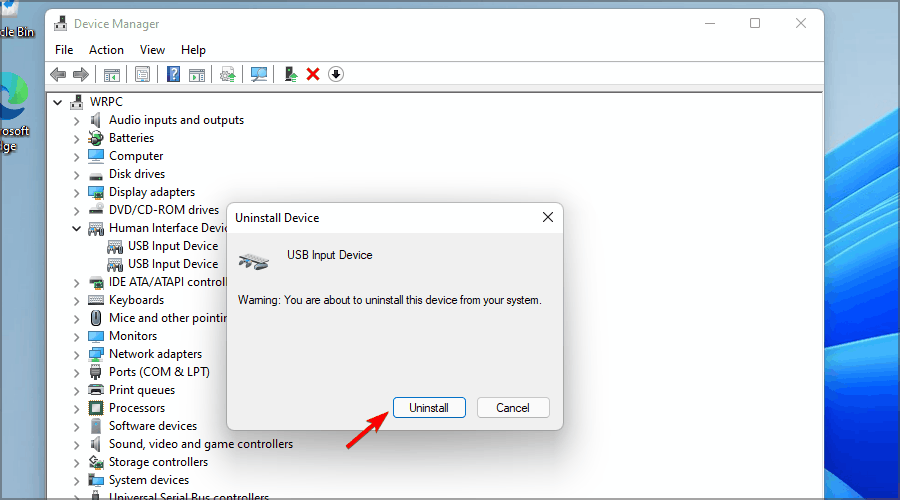
- Sürücü kaldırıldıktan sonra bilgisayarınızı yeniden başlatın ve sorunun çözülüp çözülmediğini kontrol edin.
Soruna hangi sürücünün neden olduğunu bulmak için, kilitlenme günlüklerini kontrol etmeniz veya yakın zamanda güncellenmiş olabilecek sürücüleri kaldırmanız önerilir.
Ayrıca deneyebilirsiniz sürücülerinizi güncelleme, ve bunu üreticinin web sitesinden sürücüleri indirerek yapabilirsiniz. Alternatif olarak, aşağıdaki gibi özel bir araç kullanmaktan çekinmeyin. DriverFix tüm sürücülerinizi otomatik olarak güncellemek için.
2. Güvenli Mod'a erişin
NOT
Güvenli Mod'a erişmek sorunu çözmez, ancak sisteminize ön yükleme yapamıyorsanız, Güvenli Moddayken verilen yöntemlerle devam etmeniz gerekir.
- Önyükleme sırasında PC'nizin birkaç kez yeniden başlatılmasına izin verin. Alternatif olarak, Güç giriş ekranında simgesini basılı tutun Vardiyave seçin Tekrar başlat.
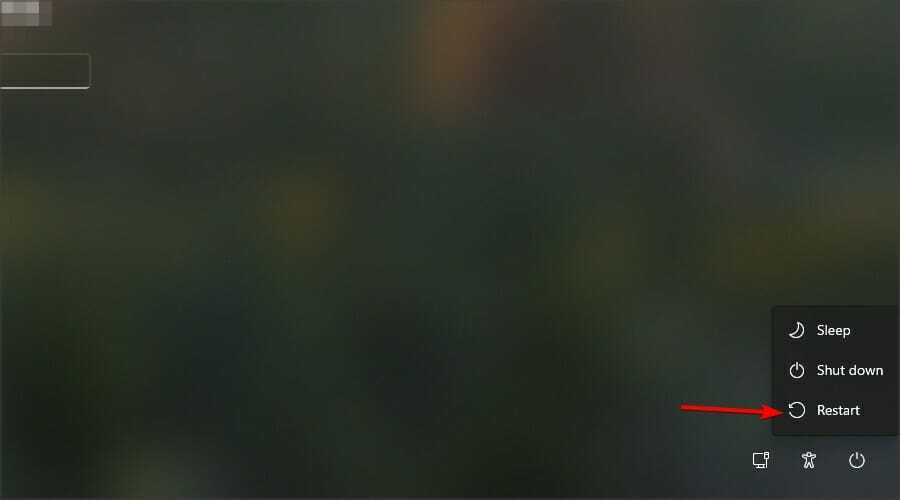
- Seçme Sorun giderme seçenekler listesinden.

- Şimdi şuraya gidin: Gelişmiş seçenekler.

- Şu yöne rotayı ayarla Başlangıç ayarları.
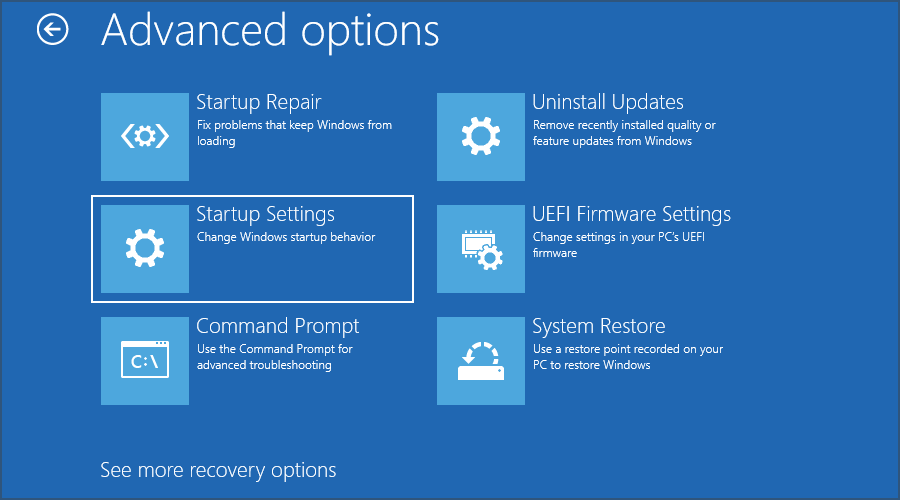
- Şimdi tıklayın Tekrar başlat buton.
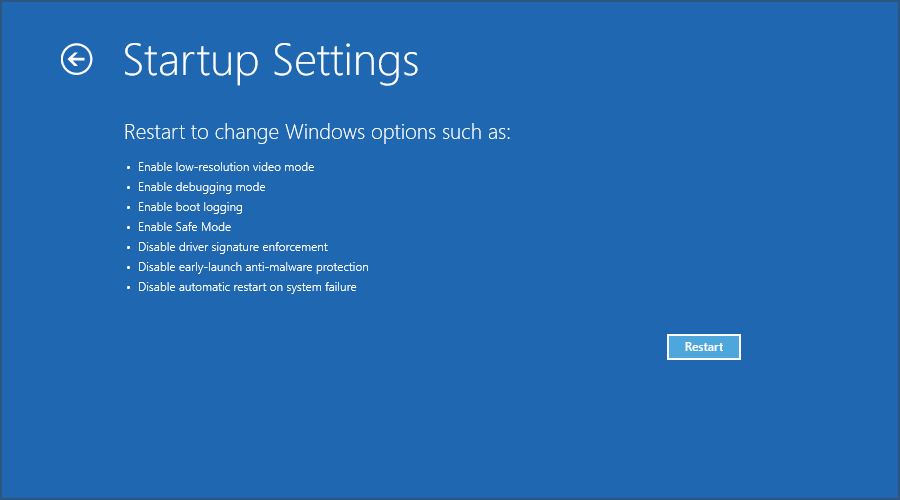
- basmak 5 başlamak için klavyenizde Ağ ile güvenli mod.

Güvenli Mod'a erişmek için daha fazla yönteme mi ihtiyacınız var? Bu durumda, en iyi yollar için kılavuzumuza bakın. Windows 11'i Güvenli Modda başlatın.
3. Yerleşik sorun gidericileri çalıştırın
- Aç Başlangıç menüsü ve seçin Ayarlar.

- şuraya git Sorun giderme sağ bölmede.
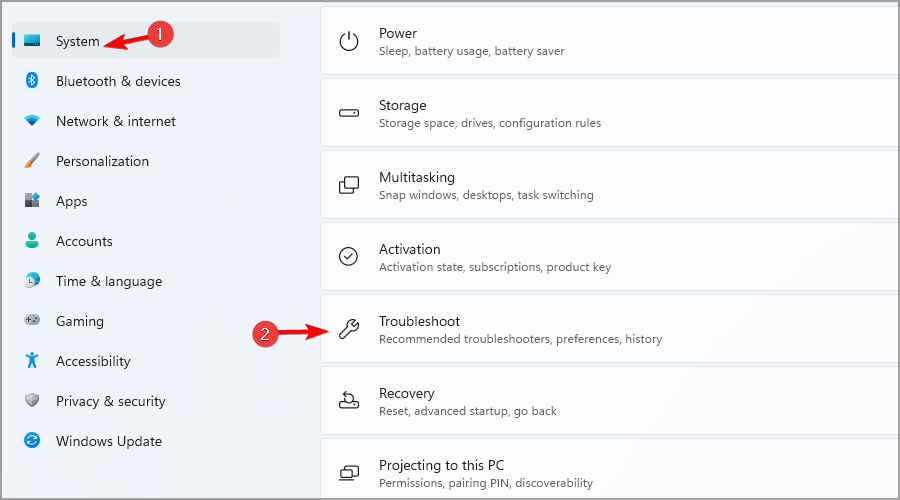
- Seçme Diğer sorun gidericiler.
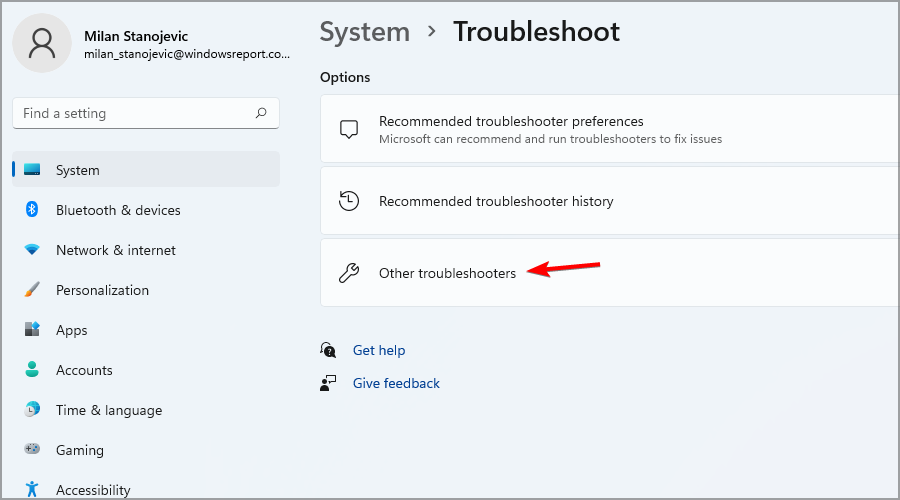
- Birkaç sorun giderici çalıştırın ve sorunu çözüp çözmediklerini kontrol edin.

Windows 11 Başlat menünüz çalışmıyorsa, bazı rastgele, geçici hatalarla ilgili olabilir. Bu durumda elimizde bir Windows 11 Başlat menüsü sorunlarını çözmeye yönelik kılavuz derhal.
4. SFC ve DISM kullanın
- basmak pencereler Anahtar + x ve seçin Windows Terminali (Yönetici).

- Şimdi aşağıdaki komutu çalıştırın:
sfc /scannow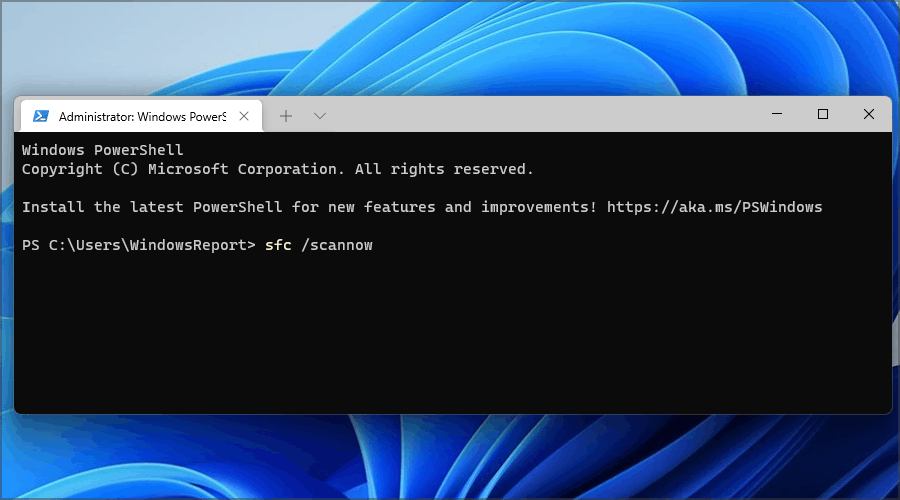
- Taramanın bitmesini bekleyin, bilgisayarınızı yeniden başlatın ve sorunun hala orada olup olmadığını kontrol edin.
- Sorun devam ederse, Terminal'i yeniden başlatın ve aşağıdaki komutları çalıştırın:
Dism /Online /Cleanup-Image /CheckHealth
Dism /Online /Cleanup-Image /ScanHealth
Dism /Online /Cleanup-Image /RestoreSağlık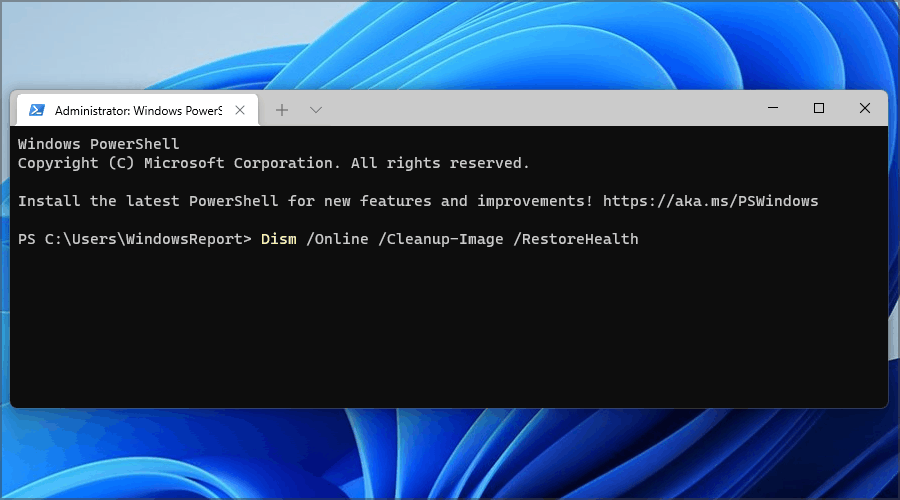
5. Sorunlu güncellemeleri kaldırın
NOT
Sorunu çözmek için bu prosedürü birden çok güncelleme için tekrarlamanız gerekebilir.
- basmak pencereler Anahtar + r ve girin appwiz.cpl. Tıklamak Tamam.
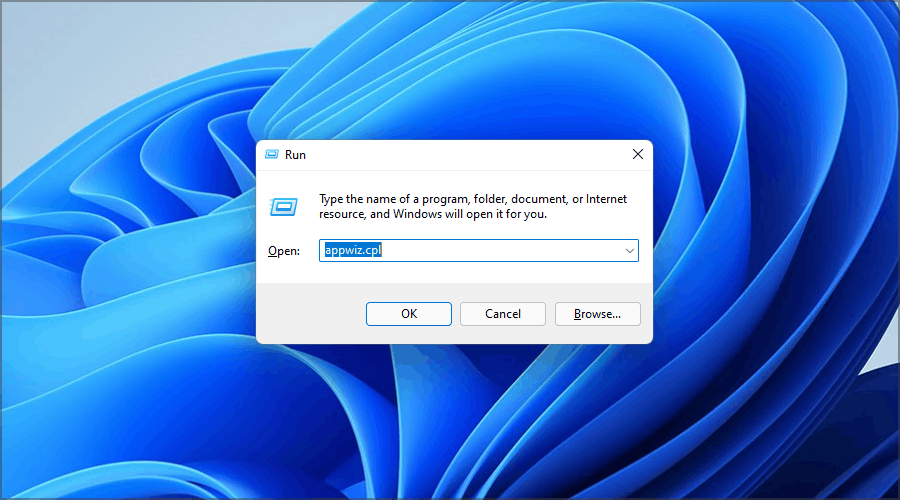
- git Yüklenmiş güncellemeleri görüntüle.
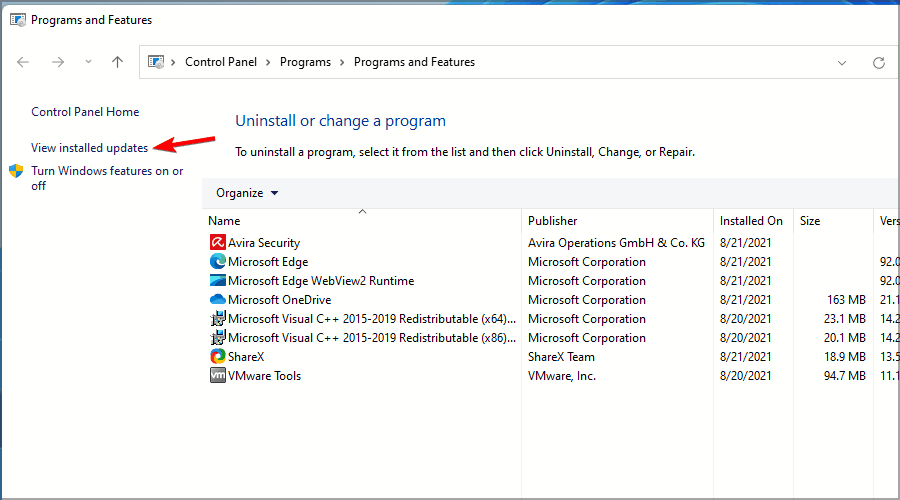
- Kaldırmak istediğiniz güncellemeye çift tıklayın.
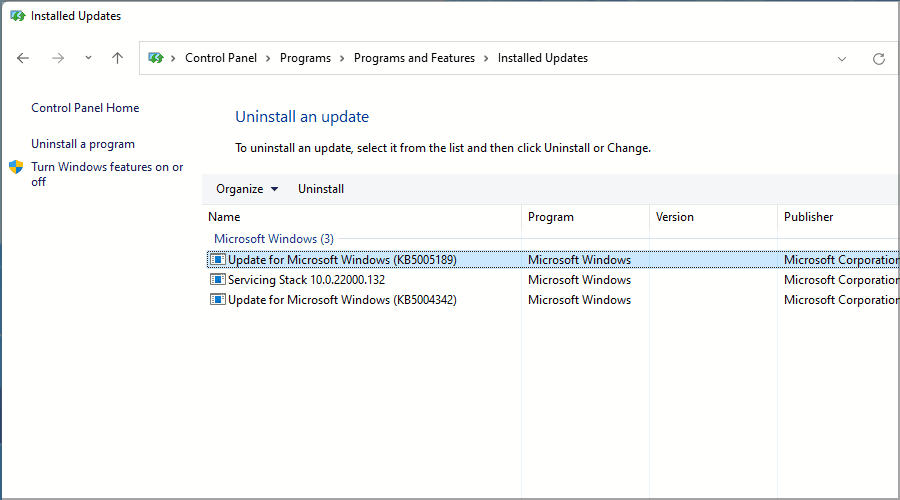
6. Windows 11'i Sıfırla
NOT
Bu nispeten basit bir işlemdir, ancak bunu yapmayı seçerseniz, tüm önemli dosyalarınızı yedeklediğinizden emin olun.
- basmak pencereler Anahtar + ben açmak Ayarlar.
- Şuraya gidin: sistem bölüm ve seçin Kurtarma.

- Şimdi tıklayın Bilgisayarı Sıfırla buton.

- İstediğiniz seçeneği seçin. Çoğu durumda, kullanmak daha iyidir Her şeyi kaldır, ancak seçerseniz, dosyalarınızı önceden yedeklediğinizden emin olun.
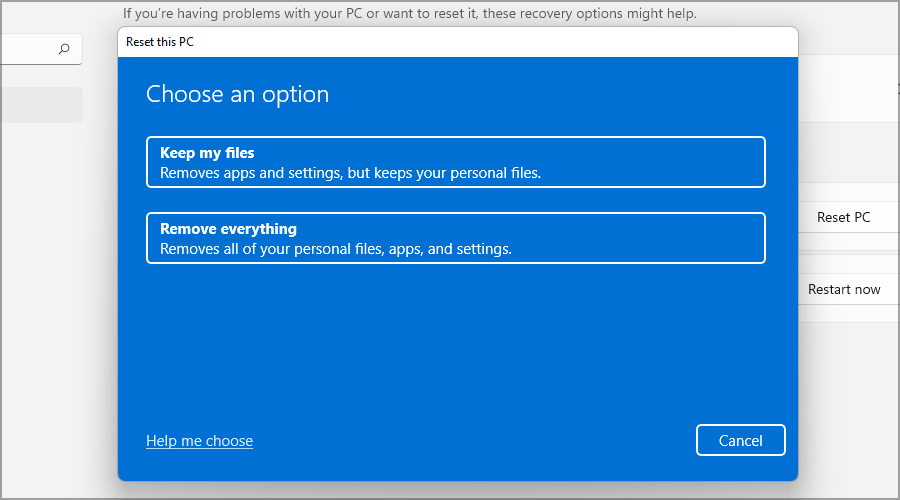
- İstediğiniz yeniden yükleme türünü seçin. biz kullandık Yerel yeniden yükleme.
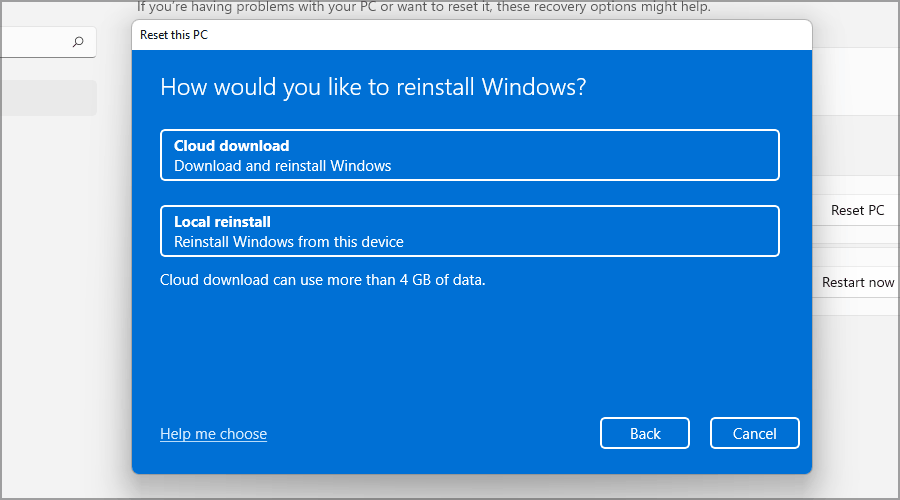
- Yeniden yükleme ayarlarınızı onaylayın.
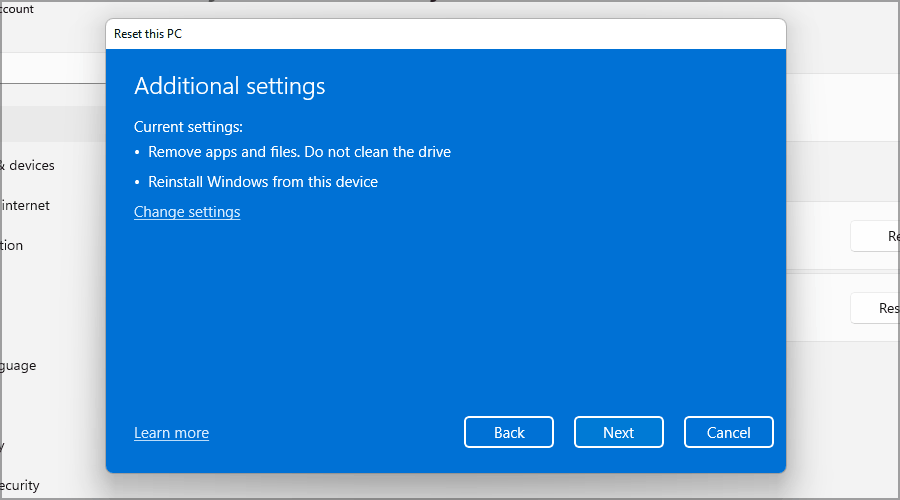
- Tıklamak Sıfırla süreci başlatmak için.
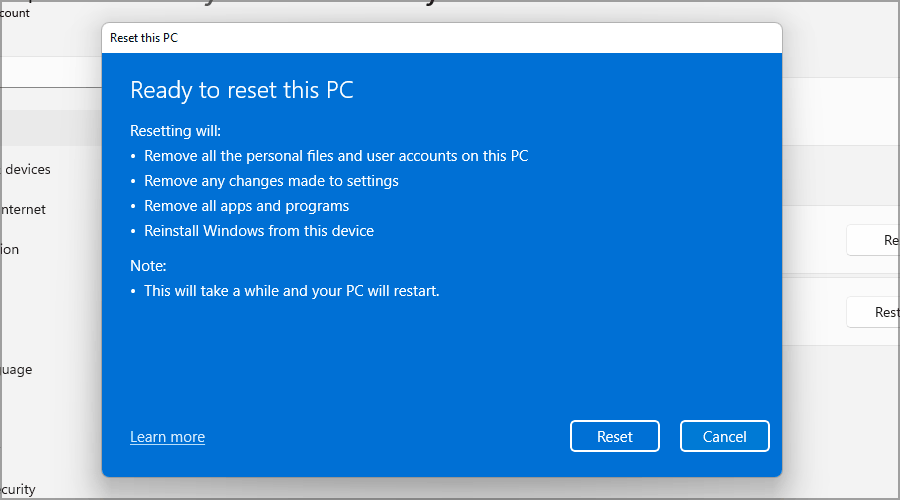
- Bitirmek için ekrandaki talimatları izleyin.
bizim kontrol ettiğinizden emin olun Windows 11'in nasıl sıfırlanacağı hakkında ayrıntılı makale ayrıntılı talimatlar için.
Minidump dosyası nedir ve nerede bulunabilir?
Bir sistem çökmesi meydana geldiğinde, bilgisayarınız buna neden olan olayları ezberleyecek ve bunları DMP olarak da bilinen bir mini döküm dosyasına yazacaktır.
Minidump dosyası bir kilitlenme günlüğü olarak çalışır ve sorunu teşhis etmenize ve BSoD'nin nedenini bulmanıza yardımcı olabilecek önemli bilgileri içerir.
Konumla ilgili olarak minidump dosyalarını aşağıdaki dizinde bulabilirsiniz: C:\Windows\Minidump
MEMORY.DMP dosyasını tanılama için de kullanabilirsiniz, ancak genellikle çok önemli olmayan daha fazla bilgi içerir.
Sistem çökme ayarlarımı nasıl değiştirebilirim?
- basmak pencereler Anahtar + r, tip sysdm.cpl ve bas Girmek.
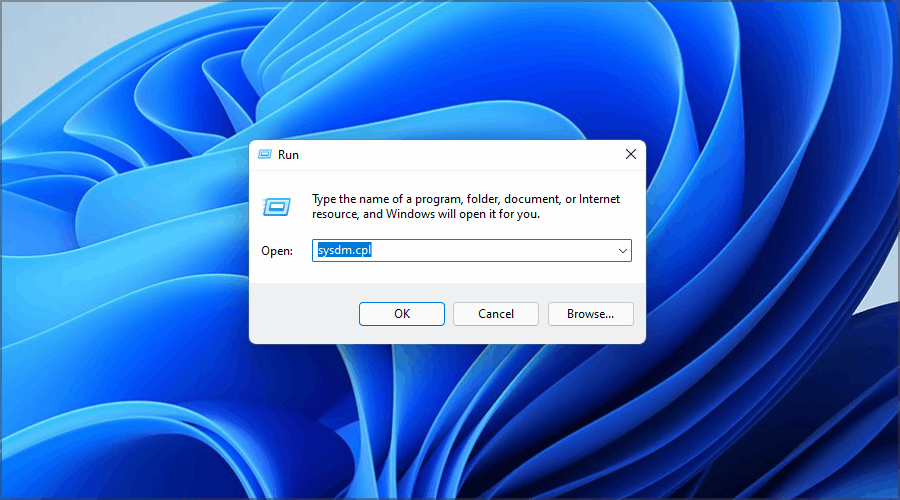
- Şuraya gidin: ileri sekmesine tıklayın ve tıklayın Ayarlar içinde Başlatma ve Kurtarma Bölüm.

- Artık ayarları gerektiği gibi değiştirebilirsiniz. Varsayılan olarak, ayarlar aşağıdaki ekran görüntüsündeki gibi görünmelidir:
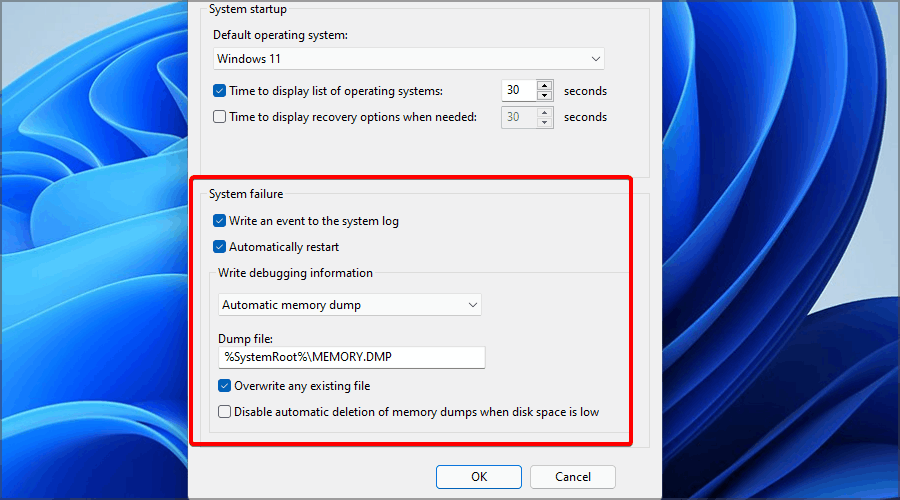
- İsteğe bağlı: Devre dışı bırakmak isteyebileceğiniz tek ayar Otomatik olarak yeniden başlat Durdurma kodunun adını daha iyi görebilmek için.
Windows 11'de Critical Process Died gibi BSoD hatalarını düzeltmek karmaşık olabilir, ancak umarız makalemizi bilgilendirici bulmuş ve sorunu çözmeyi başarmışsınızdır.
Bu hataya genellikle hasarlı sistem dosyaları neden olur, bu nedenle sisteminizi kontrol ettiğinizden ve gerekirse onardığınızdan emin olun.
Ayrıca, sürücülerinizi kontrol etmeyi ve durum buysa güncellemeyi unutmayın. Bu ipuçları aynı zamanda Windows 10'da kritik süreç öldü.
Kendi başınıza bir çözüm buldunuz mu? Aşağıdaki yorumlar bölümünde bizimle paylaşın.


